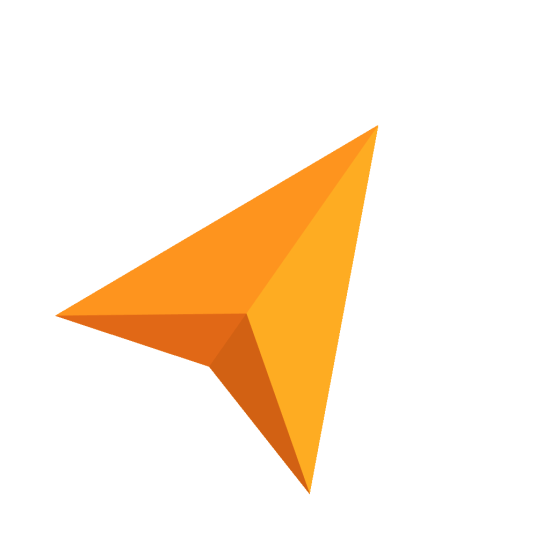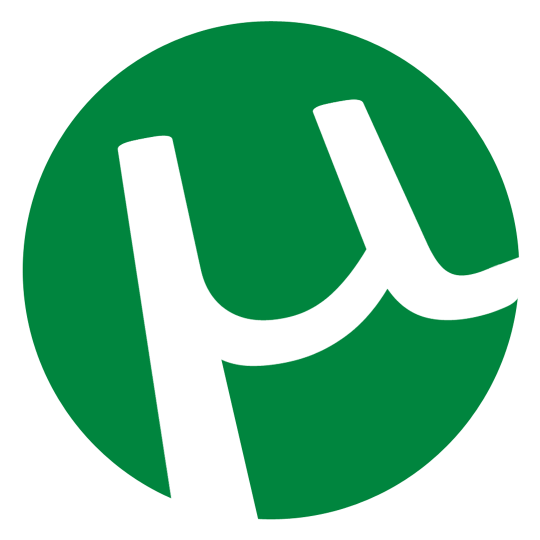Зміст
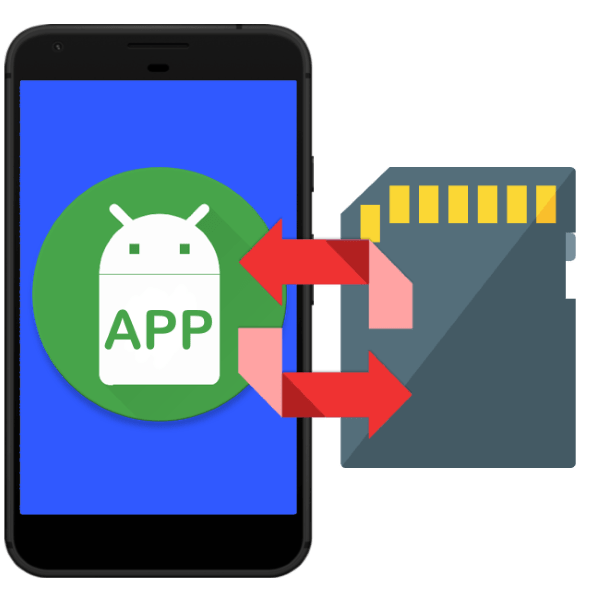
Розміри внутрішнього сховища телефонів і планшетів неухильно зростають, проте на ринку все ще присутні бюджетні пристрої з вбудованим сховищем об'ємом 16 Гб і менше. Внаслідок цього питання про встановлення додатків на карту пам'яті виглядає все ще актуальним.
Варіанти вирішення задачі
Існує три способи інсталяції програм на карту пам'яті: переміщення вже встановлених додатків, об'єднання внутрішнього і зовнішнього сховищ, а також зміна місця установки за замовчуванням. Розглянемо їх по порядку.
Спосіб 1: переміщення встановлених додатків
В силу особливостей як Android, так і оболонок деяких виробників переміщення інстальованих програм з внутрішньої пам'яті на зовнішню буде найпростішим методом досягнення нашої сьогоднішньої мети. Варіанти проведення процедури, деякі додаткові особливості і багато інших нюансів залежать від версії ОС і встановленої оболонки, що детально висвітлено у відповідному керівництві, доступному за посиланням нижче.
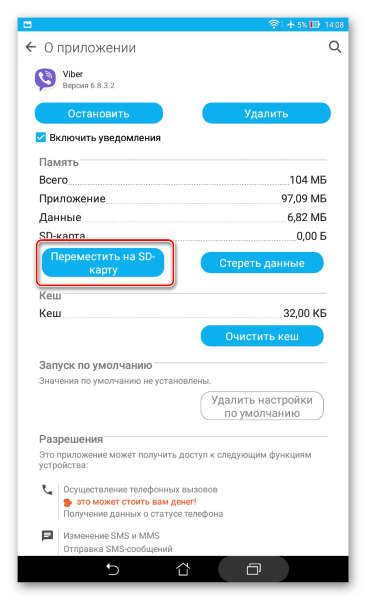
Детальніше: Як перемістити програму на карту пам'яті в Android
Спосіб 2: Об'єднання внутрішньої пам'яті та SD-карти
В Android 6.0 і вище змінилися принципи взаємодії системи і карти пам'яті, внаслідок чого зникли кілька зручних можливостей, але натомість їм розробники додали функцію Adoptable Storage &8212; це злиття внутрішньої пам'яті пристрою та зовнішнього сховища. Проводиться процедура дуже просто.
- Підготуйте SD-карту: скопіюйте з неї всі важливі дані, оскільки процедура має на увазі собою форматування пам'яті.
- Вставте карту пам'яті в телефон. У рядку стан має з'явитися повідомлення про підключення нового пристрою пам'яті-натисніть в ньому»налаштувати" .
- У вікні Налаштування позначте варіант " використовувати як внутрішню пам'ять»
і натисніть
»далі"
.

- Дочекайтеся закінчення процедури інтегрування, після якої всі додатки будуть встановлюватися на SD-карту.

Увага! Після цього ви не зможете просто вийняти карту пам'яті та підключити її до інших смартфонів чи комп'ютера!
Для пристроїв, що працюють під управлінням Android 5.1 Lollipop і нижче, теж є методи перемикання пам'яті на картку. Ми вже детально розглядали їх, тому рекомендуємо ознайомитися з наступним керівництвом.
Детальніше: інструкція з перемикання пам'яті смартфона на карту пам'яті
Спосіб 3: Зміна місця установки за замовчуванням
Існує також досить дотепний метод заміни місця для встановлення програм на SD-карту, який полягає у використанні Android Debug Bridge.
- Після завантаження встановіть ADB на корінь диска C, щоб кінцева адреса виглядала як C:\adb .
- Переконайтеся, що налагодження USB увімкнено на телефоні – якщо його вимкнено, скористайтеся наступним посібником для його активації.
Детальніше: як Увімкнути налагодження USB
- Підключіть телефон до комп'ютера за допомогою кабелю, почекайте, поки встановляться драйвера.
- Запустіть " командний рядок» : відкрийте «Пуск» , напишіть в пошуку cmd , натисніть на знайденої програмі ПКМ і виберіть " Запуск від імені адміністратора» .
- У вікні " командного рядка»
пропишіть
cd c:\adb. Це команда переходу до директорії з виконуваним файлом Android Debug Bridge, тому, якщо ви випадково встановили його в директорію, відмінну від C:\adb , після оператора cd потрібно прописати коректний шлях установки. Після введення команди натисніть «Enter» . - Далі введіть команду
adb devices, яку також підтвердите натисканням на «Enter» , в результаті чого повинна з'явитися ось така інформація:
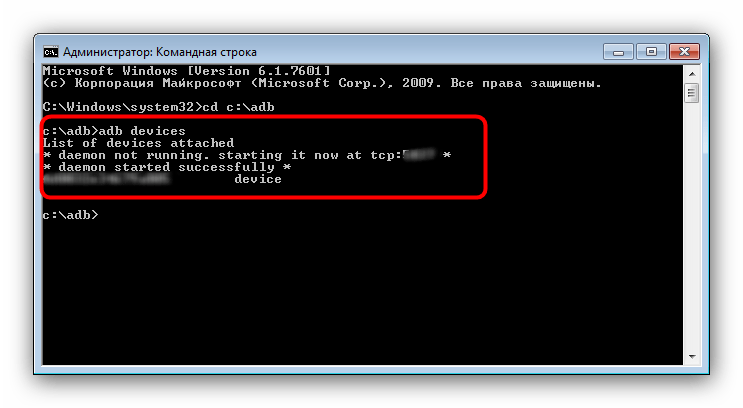
Це означає, Що Android Debug Bridge розпізнав девайс і той може приймати від нього команди. - Напишіть далі:
Adb shell pm set-install-location 2Підтвердьте введення, натиснувши на клавішу «Enter» .
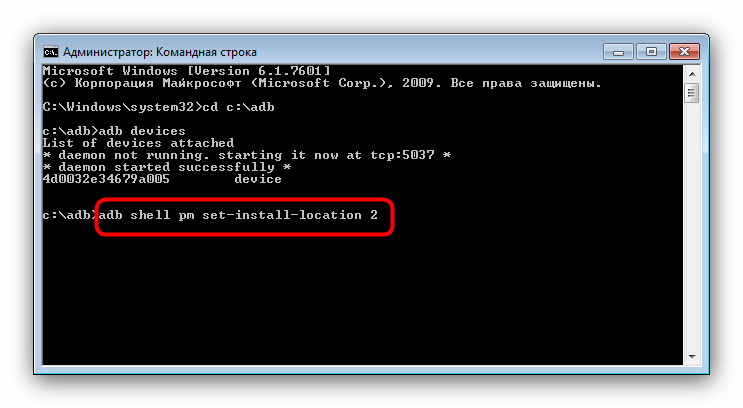
Дана команда змінює встановлене за замовчуванням місце розташування для інсталяції програм, в нашому випадку – на карту пам'яті, яку і позначає цифра «2». Цифрою " 0 " зазвичай позначається внутрішнє сховище, так що в разі неполадок можна легко повернути старе положення: досить ввести командуadb shell pm set-install-location 0. - Від'єднайте пристрій від комп'ютера та перезавантажте. Тепер всі додатки будуть за замовчуванням встановлюватися на SD-карту.
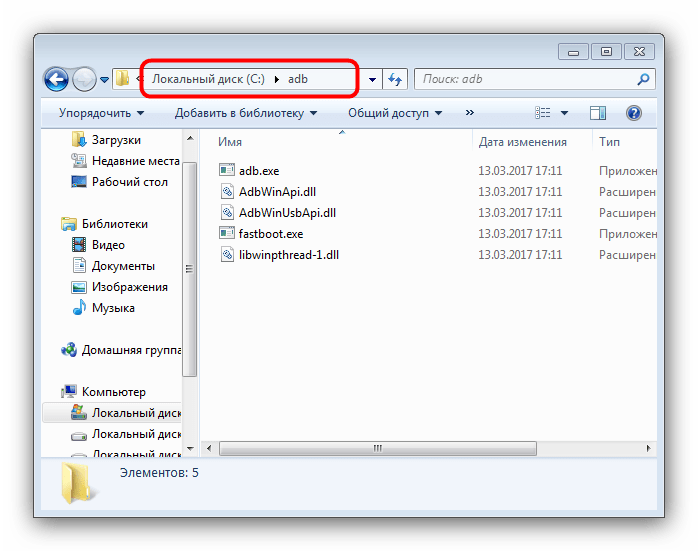
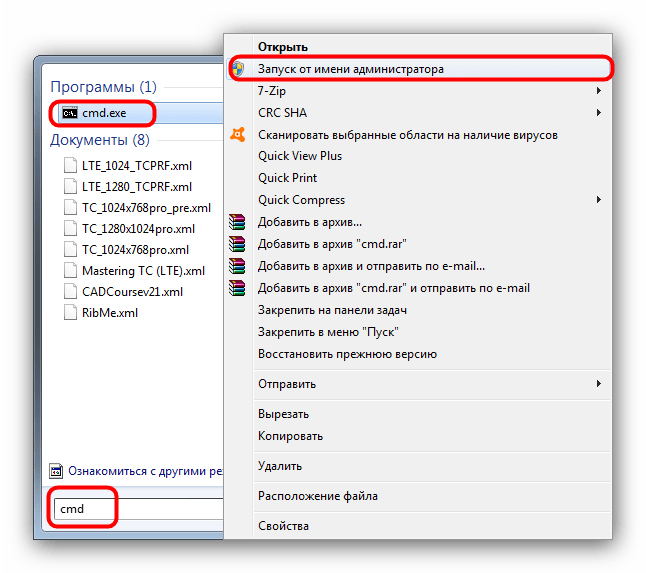
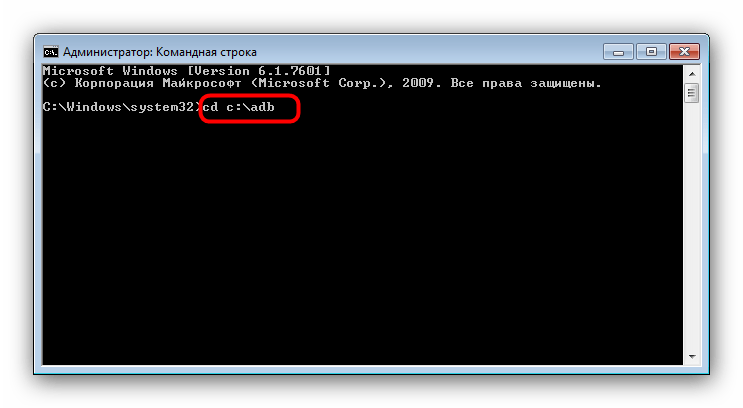
Даний метод, втім, не панацея – на деяких прошивках можливість зміни місця установки за замовчуванням може бути заблокована.
Висновок
Як бачимо, установка додатків на SD-карту &8212; завдання не з легких, і її додатково ускладнюють обмеження новітніх версій Android.